Čo je McAfee: SECURITY ALERT POP-UP Scam
McAfee: SECURITY ALERT POP-UP Scam je falošné upozornenie na vírus, ktoré vás nepravdivo informuje, že váš počítač môže byť infikovaný nejakým druhom vírusu. Upozornenie sa zobrazí, keď budete presmerovaní na webovú stránku, ktorá napodobňuje legitímnu stránku pre antivírusový softvér McAfee. Tieto druhy podvodov sa snažia oklamať používateľov, aby platili za služby a programy, ktoré v skutočnosti nepotrebujú. Tento konkrétny podvod zobrazuje tlačidlo “Rýchle skenovanie” a ak ho stlačíte, zobrazí sa vám falošné okno skenovania McAfee. Falošné skenovanie by odhalilo nejaký druh škodlivej hrozby a ukázalo alarmujúce správy, ktoré by vás vystrašili. Falošné upozornenie vás vyzve na zakúpenie predplatného s cieľom odstrániť zistené hrozby. Iba namiesto toho, aby ste si kúpili legitímne predplatné McAfee, zaplatili by ste za falošný antivírusový program. 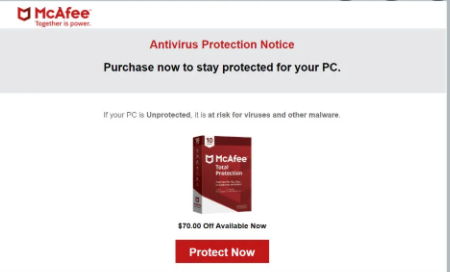
Je samozrejmé, že McAfee nemá nič spoločné s týmito podvodmi, jeho meno je len zneužité podvodníkmi. McAfee nie je jediný, iné antivírusové programy ako Windows Defender, Malwarebytes atď., sú tiež často zneužívané na oklamať používateľov. Našťastie pre používateľov, tieto podvody sú veľmi základné a ľahko rozpoznateľné. Najzrejmejším znakom je, že upozornenie sa zobrazí vo vašom prehliadači. Váš prehliadač nemôže detekovať malvér v počítači, môže to byť len antivírusový program, ktorý je nainštalovaný v počítači. Takže vždy, keď narazíte na upozornenie vo vašom prehliadači, ktoré hovorí, že váš počítač môže byť niečím infikovaný, vedzte, že je to podvod. To isté platí pre upozornenia, ktoré majú telefónne čísla pre údajnú technickú podporu.
Existuje niekoľko dôvodov, prečo sa vám tieto upozornenia môžu zobrazovať. Najpravdepodobnejším dôvodom je, že ste prehliadali vysokorizikové webové stránky a klikli na niečo, čo spustilo presmerovanie. Prípadne, váš počítač môže mať adware infekcie. Ak je to tak, budete musieť zbaviť adware odstrániť McAfee: SECURITY ALERT POP-UP Scam z obrazovky natrvalo.
Prečo sa vám zobrazujú falošné upozornenia na vírus?
Vo väčšine prípadov používatelia skončia na stránkach, ktoré zobrazujú falošné vyskakovacie okno, pretože prehliadajú vysoko rizikové stránky. Niektoré stránky sú považované za vysoko rizikové kvôli reklamám, ktoré zobrazujú, a presmerovaniam, ktoré môžu spustiť. Napríklad stránky, ktoré majú pornografiu alebo pirátsky obsah, sú z toho často vinné. Pri prehliadaní takýchto lokalít sa odporúča nainštalovať program blokovania reklám.
Ak ste presmerovaní pravidelne, aj pri prehliadaní bezpečných stránok, váš počítač môže mať infekciu, ako je adware nainštalovaný. Adware, prehliadač únoscov, a potenciálne nežiaduce programy nainštalovať pomocou softvéru bundling metóda, takže ich inštalácia často ide bez povšimnutia užívateľov. Spôsob, akým to funguje, tieto infekcie prichádzajú pripojené k slobodnému softvéru ako ďalšie ponuky. Tieto ďalšie ponuky sa môžu inštalovať spolu s automaticky, pokiaľ im v tom používatelia manuálne nezabrání. Ale pretože ponuky sú často skryté spočiatku, mnohí používatelia jednoducho nevenujú dostatočnú pozornosť zrušte výber ponúk. To je dôvod, prečo sú tieto infekcie tak rozšírené. A mnohí antivírusoví predajcovia detekujú programy, ktoré používajú túto metódu ako potenciálne hrozby.
Ďalšie ponuky, ktoré sú pripojené k freeware, sú voliteľné. Najprv ich však musíte zviditeľniť. Ak to chcete urobiť, vyberte rozšírené alebo vlastné nastavenia, ak sa daná možnosť počas inštalácie. Inštalačné okno povie, že by ste mali použiť predvolené, ale tieto nastavenia zakryjú ponuky a umožnia ich inštaláciu. Rozšírené nastavenia však zviditeľnia všetky ponuky a budete mať možnosť zrušiť výber všetkých z nich. Odškrtenie krabíc je všetko, čo musíte urobiť. Vždy sme odporúčali zrušiť výber všetkých ponúk, pretože nebudú robiť nič užitočné. Je tiež dosť ťažké sa ich zbaviť po inštalácii, takže je oveľa jednoduchšie ich na začiatku zrušiť.
McAfee: SECURITY ALERT POP-UP Scam odstránenie
Pokiaľ ide o adware, je vždy jednoduchšie používať anti-spyware softvér, pretože tieto infekcie sú pomerne pretrvávajúce. Anti-spyware program podľa vášho výberu by detekovať adware a zbaviť sa ho, a tak odstrániť McAfee: SECURITY ALERT POP-UP Scam z obrazovky natrvalo. Manuálne odstránenie adware je tiež možné a pokyny budú poskytnuté na konci tejto správy. Mali by ste tiež nainštalovať adblocker na blokovanie vyskakovacích oknoch a presmerovaní, najmä keď navštevujete sporné webové stránky.
Offers
Stiahnuť nástroj pre odstránenieto scan for McAfee: SECURITY ALERT POP-UP ScamUse our recommended removal tool to scan for McAfee: SECURITY ALERT POP-UP Scam. Trial version of provides detection of computer threats like McAfee: SECURITY ALERT POP-UP Scam and assists in its removal for FREE. You can delete detected registry entries, files and processes yourself or purchase a full version.
More information about SpyWarrior and Uninstall Instructions. Please review SpyWarrior EULA and Privacy Policy. SpyWarrior scanner is free. If it detects a malware, purchase its full version to remove it.

Prezrite si Podrobnosti WiperSoft WiperSoft je bezpečnostný nástroj, ktorý poskytuje real-time zabezpečenia pred možnými hrozbami. Dnes mnohí používatelia majú tendenciu stiahnuť softvér ...
Na stiahnutie|viac


Je MacKeeper vírus?MacKeeper nie je vírus, ani je to podvod. I keď existujú rôzne názory na program na internete, veľa ľudí, ktorí nenávidia tak notoricky program nikdy používal to, a sú ...
Na stiahnutie|viac


Kým tvorcovia MalwareBytes anti-malware nebol v tejto činnosti dlho, robia sa na to s ich nadšenie prístup. Štatistiky z týchto stránok ako CNET ukazuje, že bezpečnostný nástroj je jedným ...
Na stiahnutie|viac
Quick Menu
krok 1. Odinštalovať McAfee: SECURITY ALERT POP-UP Scam a súvisiace programy.
Odstrániť McAfee: SECURITY ALERT POP-UP Scam z Windows 8
Pravým-kliknite v ľavom dolnom rohu obrazovky. Akonáhle rýchly prístup Menu sa objaví, vyberte Ovládací Panel Vyberte programy a funkcie a vyberte odinštalovať softvér.


Odinštalovať McAfee: SECURITY ALERT POP-UP Scam z Windows 7
Kliknite na tlačidlo Start → Control Panel → Programs and Features → Uninstall a program.


Odstrániť McAfee: SECURITY ALERT POP-UP Scam z Windows XP
Kliknite na Start → Settings → Control Panel. Vyhľadajte a kliknite na tlačidlo → Add or Remove Programs.


Odstrániť McAfee: SECURITY ALERT POP-UP Scam z Mac OS X
Kliknite na tlačidlo prejsť v hornej ľavej časti obrazovky a vyberte aplikácie. Vyberte priečinok s aplikáciami a vyhľadať McAfee: SECURITY ALERT POP-UP Scam alebo iné podozrivé softvér. Teraz kliknite pravým tlačidlom na každú z týchto položiek a vyberte položku presunúť do koša, potom vpravo kliknite na ikonu koša a vyberte položku Vyprázdniť kôš.


krok 2. Odstrániť McAfee: SECURITY ALERT POP-UP Scam z vášho prehliadača
Ukončiť nechcené rozšírenia programu Internet Explorer
- Kliknite na ikonu ozubeného kolesa a prejdite na spravovať doplnky.


- Vyberte panely s nástrojmi a rozšírenia a odstrániť všetky podozrivé položky (okrem Microsoft, Yahoo, Google, Oracle alebo Adobe)


- Ponechajte okno.
Zmena domovskej stránky programu Internet Explorer sa zmenil vírus:
- Kliknite na ikonu ozubeného kolesa (ponuka) na pravom hornom rohu vášho prehliadača a kliknite na položku Možnosti siete Internet.


- Vo všeobecnosti kartu odstrániť škodlivé URL a zadajte vhodnejšie doménové meno. Stlačte tlačidlo Apply pre uloženie zmien.


Obnovenie prehliadača
- Kliknite na ikonu ozubeného kolesa a presunúť do možnosti internetu.


- Otvorte kartu Spresnenie a stlačte tlačidlo Reset.


- Vyberte odstrániť osobné nastavenia a vyberte obnoviť jeden viac času.


- Ťuknite na položku Zavrieť a nechať váš prehliadač.


- Ak ste neboli schopní obnoviť nastavenia svojho prehliadača, zamestnávať renomovanej anti-malware a skenovať celý počítač s ním.
Vymazať McAfee: SECURITY ALERT POP-UP Scam z Google Chrome
- Prístup k ponuke (pravom hornom rohu okna) a vyberte nastavenia.


- Vyberte rozšírenia.


- Odstránenie podozrivých prípon zo zoznamu kliknutím na položku kôš vedľa nich.


- Ak si nie ste istí, ktoré rozšírenia odstrániť, môžete ich dočasne vypnúť.


Reset Google Chrome domovskú stránku a predvolený vyhľadávač Ak bolo únosca vírusom
- Stlačením na ikonu ponuky a kliknutím na tlačidlo nastavenia.


- Pozrite sa na "Otvoriť konkrétnu stránku" alebo "Nastavenie strany" pod "na štarte" možnosť a kliknite na nastavenie stránky.


- V inom okne odstrániť škodlivý Hľadať stránky a zadať ten, ktorý chcete použiť ako domovskú stránku.


- V časti Hľadať vyberte spravovať vyhľadávače. Keď vo vyhľadávačoch..., odstrániť škodlivý Hľadať webové stránky. Ponechajte len Google, alebo vaše preferované vyhľadávací názov.




Obnovenie prehliadača
- Ak prehliadač stále nefunguje ako si prajete, môžete obnoviť jeho nastavenia.
- Otvorte menu a prejdite na nastavenia.


- Stlačte tlačidlo Reset na konci stránky.


- Ťuknite na položku Reset tlačidlo ešte raz do poľa potvrdenie.


- Ak nemôžete obnoviť nastavenia, nákup legitímne anti-malware a scan vášho PC.
Odstrániť McAfee: SECURITY ALERT POP-UP Scam z Mozilla Firefox
- V pravom hornom rohu obrazovky, stlačte menu a vyberte položku Doplnky (alebo kliknite Ctrl + Shift + A súčasne).


- Premiestniť do zoznamu prípon a doplnky a odinštalovať všetky neznáme a podozrivé položky.


Mozilla Firefox homepage zmeniť, ak to bolo menene vírus:
- Klepnite na menu (v pravom hornom rohu), vyberte položku Možnosti.


- Na karte Všeobecné odstráňte škodlivých URL a zadať vhodnejšie webové stránky alebo kliknite na tlačidlo Obnoviť predvolené.


- Stlačením OK uložte tieto zmeny.
Obnovenie prehliadača
- Otvorte menu a kliknite na tlačidlo Pomocník.


- Vyberte informácie o riešení problémov.


- Stlačte obnoviť Firefox.


- V dialógovom okne potvrdenia kliknite na tlačidlo Obnoviť Firefox raz.


- Ak ste schopní obnoviť Mozilla Firefox, prehľadať celý počítač s dôveryhodné anti-malware.
Odinštalovať McAfee: SECURITY ALERT POP-UP Scam zo Safari (Mac OS X)
- Prístup do ponuky.
- Vybrať predvoľby.


- Prejdite na kartu rozšírenia.


- Kliknite na tlačidlo odinštalovať vedľa nežiaduce McAfee: SECURITY ALERT POP-UP Scam a zbaviť všetky ostatné neznáme položky rovnako. Ak si nie ste istí, či rozšírenie je spoľahlivá, alebo nie, jednoducho zrušte začiarknutie políčka Povoliť na dočasné vypnutie.
- Reštartujte Safari.
Obnovenie prehliadača
- Klepnite na ikonu ponuky a vyberte položku Reset Safari.


- Vybrať možnosti, ktoré chcete obnoviť (často všetky z nich sú vopred) a stlačte tlačidlo Reset.


- Ak nemôžete obnoviť prehliadač, skenovať celý PC s autentické malware odobratie softvéru.
Site Disclaimer
2-remove-virus.com is not sponsored, owned, affiliated, or linked to malware developers or distributors that are referenced in this article. The article does not promote or endorse any type of malware. We aim at providing useful information that will help computer users to detect and eliminate the unwanted malicious programs from their computers. This can be done manually by following the instructions presented in the article or automatically by implementing the suggested anti-malware tools.
The article is only meant to be used for educational purposes. If you follow the instructions given in the article, you agree to be contracted by the disclaimer. We do not guarantee that the artcile will present you with a solution that removes the malign threats completely. Malware changes constantly, which is why, in some cases, it may be difficult to clean the computer fully by using only the manual removal instructions.
